2023年8月2日发(作者:)
linux麒麟编码⽅式,麒麟Linux系统vi⽂本编辑器介绍(24页)-原创⼒⽂档中标麒麟Linux服务器操作系统培训系列中标麒麟Linux系统vi⽂本编辑器介绍技术创新,变⾰未来本章⽬标· vi 和vim 的三种主要模式· vi 的基本使⽤vi·vi是⼀种⼴泛存在于各种UNIX和Linux系统中的⽂本编辑程序·vi 的功能⼗分强⼤,但是命令繁多,不容易掌握·vi是标准的Linux⽂本编辑程序·vi不是基于窗⼝的,所以,这个多⽤途编辑程序可以⽤于在任·何类型的终端上编辑各式各样的⽂件·vi 的使⽤:vimtutorvim·标准UNIX ⽂本编辑器vi 的新版本–执⾏vi 命令会默认运⾏vim 程序·gvim ∶vim 程序的图形化版本–应⽤程序+编程->vi 提⾼版(vi iMproved)–被vim-X11 软件包提供·优越性∶–速度∶ 较少的击键做较多的任务–简单性∶ 不必依靠⿏标或图形化环境–可⽤性∶ 包括在多数类似UNIX 的操作系统中·不利因素–难度∶ ⽐简单的编辑器难掌握–键绑定的重点是速度⽽不是直觉性创建⼀个⽂件·vi/vim filename·如果filename 已经存在,vi会打开现存⽂件·如果是⼀个新⽂件,vi会创建它vi 的三种模式输⼊模式·vi被运⾏时,通常处在命令模式下·键⼊以下命令可以使vi退出命令模式,进⼊输⼊模式:–I i–A a–O o命令模式·在该模式中,可以输⼊命令来执⾏许多种功能。·⼤多数的vi命令都是由⼀个或两个字母加上⼀个可选数字组成·以冒号开头的命令即进⼊末⾏模式,⽐如进⾏保存、退出等操作保存及退出vi·保存–:w后⾯接回车键·保存并退出–输⼊:wq后⾯接回车键·退出但不保存–输⼊:q后⾯接回车键·使⽤q!强⾏退出在⽂件中移动光标·在⽂件中移动光标–向左移动⼀个字符:按h–向右移动⼀个字符:按l–向下移动⼀⾏:按j–向上移动⼀⾏:按k–移动到当前⾏的开头处:按^ (即Shift-6 )–移动到当前⾏的结尾处:按$ (即Shift-4 )–移动到顶部:按H (⼤写)使光标移动到屏幕的顶部–移动到中部:按M (⼤写)使光标移动到屏幕的中间–移动到底部:按L (⼤写)使光标移动到屏幕的底部在⽂件中移动光标 (续)·向前翻页⼀屏:要向前滚动 (向下移动)⼀整屏,需按下Ctrl-f 。光标将移动到新屏的左上⾓·向前滚动半屏:要向前滚动半屏,需按Ctrl-d·向后翻页⼀屏:要向后滚动 (即向上移动)⼀整屏,需按下Ctrl-b·向后滚动半屏:要向后滚动半屏,需按下Ctrl-u插⼊⽂本·添加:–输⼊a后,在光标的右边插⼊⽂本–输⼊A ,在⼀⾏的结尾处添加⽂本·插⼊:–通过在命令模式下输⼊i,在光标的左边插⼊⽂本–通过在命令模式下输⼊I,在⾏⾸插⼊⽂本·插⼊新⾏:–输⼊o,在当前光标位置下⾯打开⼀⾏–输⼊O,在当前光标位置上⾯打开⼀⾏撤消更改·撤消前⼀个命令:–在最后⼀个命令之后⽴即输⼊u来撤消该命令·撤消对⼀⾏的更改:–输⼊U来撤消你对⼀⾏所做的所有更改–这个命令只有在你没将光标移动到该⾏以外时才⽣效·Ctrl-r会重做上⼀个被撤销的改变删除⽂本·删除⼀个字符:–为删除⼀个字符,需将光标放置在要删除的字符上并输⼊x–为删除光标之前 (其左边)的⼀个字符,需输⼊X·删除⼀个词或词的部分内容:–为删除⼀个词,需将光标放置到该词的开头并输⼊dw–为删除词的部分内容,需将光标放置到该词要保存部分的右边。输⼊dw来删除该词余下的部分·删除⼀⾏:–将光标放置到该⾏的任意处并输⼊dd·删除多列–ndd删除⽂本 (续)·删除⾏的部分内容
2023年8月2日发(作者:)
linux麒麟编码⽅式,麒麟Linux系统vi⽂本编辑器介绍(24页)-原创⼒⽂档中标麒麟Linux服务器操作系统培训系列中标麒麟Linux系统vi⽂本编辑器介绍技术创新,变⾰未来本章⽬标· vi 和vim 的三种主要模式· vi 的基本使⽤vi·vi是⼀种⼴泛存在于各种UNIX和Linux系统中的⽂本编辑程序·vi 的功能⼗分强⼤,但是命令繁多,不容易掌握·vi是标准的Linux⽂本编辑程序·vi不是基于窗⼝的,所以,这个多⽤途编辑程序可以⽤于在任·何类型的终端上编辑各式各样的⽂件·vi 的使⽤:vimtutorvim·标准UNIX ⽂本编辑器vi 的新版本–执⾏vi 命令会默认运⾏vim 程序·gvim ∶vim 程序的图形化版本–应⽤程序+编程->vi 提⾼版(vi iMproved)–被vim-X11 软件包提供·优越性∶–速度∶ 较少的击键做较多的任务–简单性∶ 不必依靠⿏标或图形化环境–可⽤性∶ 包括在多数类似UNIX 的操作系统中·不利因素–难度∶ ⽐简单的编辑器难掌握–键绑定的重点是速度⽽不是直觉性创建⼀个⽂件·vi/vim filename·如果filename 已经存在,vi会打开现存⽂件·如果是⼀个新⽂件,vi会创建它vi 的三种模式输⼊模式·vi被运⾏时,通常处在命令模式下·键⼊以下命令可以使vi退出命令模式,进⼊输⼊模式:–I i–A a–O o命令模式·在该模式中,可以输⼊命令来执⾏许多种功能。·⼤多数的vi命令都是由⼀个或两个字母加上⼀个可选数字组成·以冒号开头的命令即进⼊末⾏模式,⽐如进⾏保存、退出等操作保存及退出vi·保存–:w后⾯接回车键·保存并退出–输⼊:wq后⾯接回车键·退出但不保存–输⼊:q后⾯接回车键·使⽤q!强⾏退出在⽂件中移动光标·在⽂件中移动光标–向左移动⼀个字符:按h–向右移动⼀个字符:按l–向下移动⼀⾏:按j–向上移动⼀⾏:按k–移动到当前⾏的开头处:按^ (即Shift-6 )–移动到当前⾏的结尾处:按$ (即Shift-4 )–移动到顶部:按H (⼤写)使光标移动到屏幕的顶部–移动到中部:按M (⼤写)使光标移动到屏幕的中间–移动到底部:按L (⼤写)使光标移动到屏幕的底部在⽂件中移动光标 (续)·向前翻页⼀屏:要向前滚动 (向下移动)⼀整屏,需按下Ctrl-f 。光标将移动到新屏的左上⾓·向前滚动半屏:要向前滚动半屏,需按Ctrl-d·向后翻页⼀屏:要向后滚动 (即向上移动)⼀整屏,需按下Ctrl-b·向后滚动半屏:要向后滚动半屏,需按下Ctrl-u插⼊⽂本·添加:–输⼊a后,在光标的右边插⼊⽂本–输⼊A ,在⼀⾏的结尾处添加⽂本·插⼊:–通过在命令模式下输⼊i,在光标的左边插⼊⽂本–通过在命令模式下输⼊I,在⾏⾸插⼊⽂本·插⼊新⾏:–输⼊o,在当前光标位置下⾯打开⼀⾏–输⼊O,在当前光标位置上⾯打开⼀⾏撤消更改·撤消前⼀个命令:–在最后⼀个命令之后⽴即输⼊u来撤消该命令·撤消对⼀⾏的更改:–输⼊U来撤消你对⼀⾏所做的所有更改–这个命令只有在你没将光标移动到该⾏以外时才⽣效·Ctrl-r会重做上⼀个被撤销的改变删除⽂本·删除⼀个字符:–为删除⼀个字符,需将光标放置在要删除的字符上并输⼊x–为删除光标之前 (其左边)的⼀个字符,需输⼊X·删除⼀个词或词的部分内容:–为删除⼀个词,需将光标放置到该词的开头并输⼊dw–为删除词的部分内容,需将光标放置到该词要保存部分的右边。输⼊dw来删除该词余下的部分·删除⼀⾏:–将光标放置到该⾏的任意处并输⼊dd·删除多列–ndd删除⽂本 (续)·删除⾏的部分内容




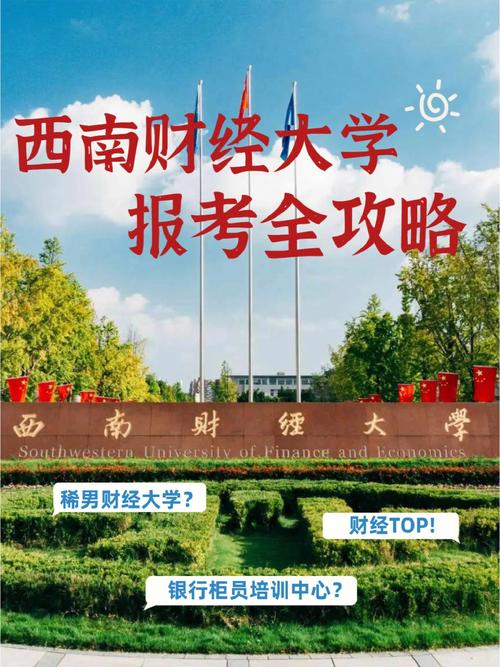


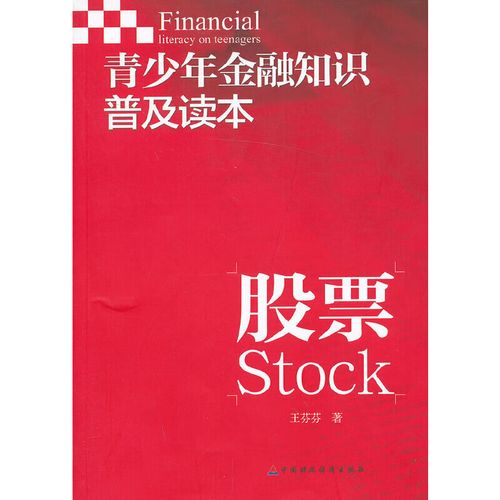







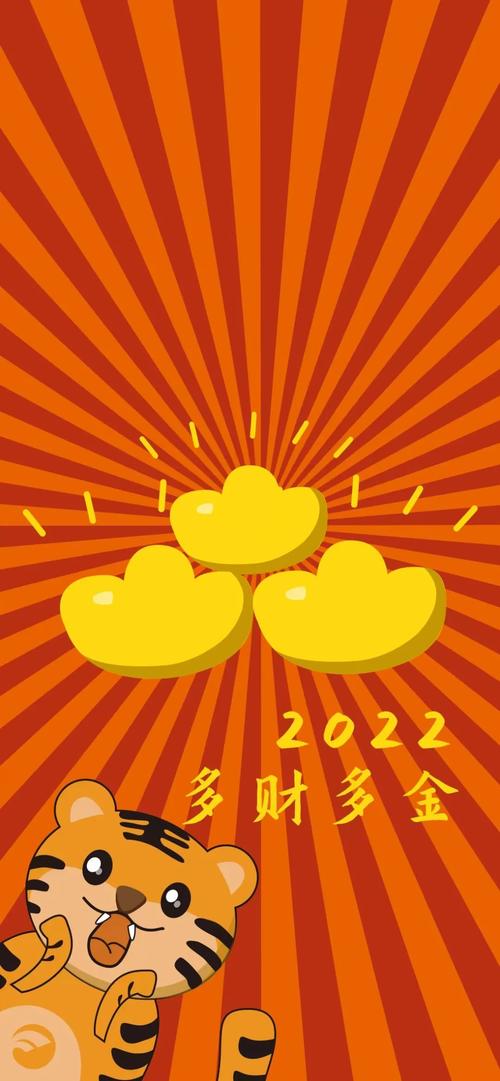


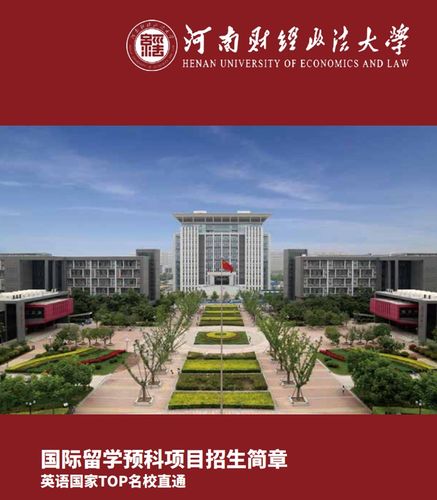
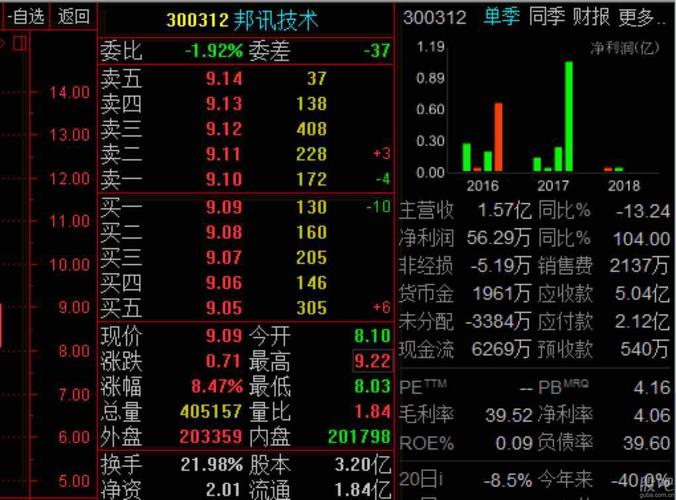


发布评论